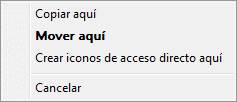Unidad 5. Avanzado: Formas de copiar y mover
Vamos a ver las diferentes formas de copiar y mover documentos o carpetas. De forma breve las que ya hemos mencionado en la teoría y de forma ampliada las nuevas. Una vez te acostumbres a utilizar estas formas te serán muy útiles ya que te agilizarán el trabajo en determinadas situaciones.
 Formas de copiar (Copiar y Pegar):
Formas de copiar (Copiar y Pegar):
- Con el teclado. Selecciona el elemento a copiar, pulsa Ctrl + C (copiar), después sitúate en la carpeta de destino y pulsa Ctrl + V (pegar).
- Con el menú contextual. Haz clic con el botón derecho del ratón sobre el elemento a copiar, se desplegará un menú contextual como el que aparece a la derecha, selecciona Copiar y después sitúate en la carpeta destino y con el botón derecho pulsa sobre ella, del menú contextual selecciona Pegar.
- Arrastrando. Selecciona los elementos que quieres copiar y arrástralos hasta la carpeta destino manteniendo
la tecla Ctrl pulsada, una vez allí suelta el botón del ratón.
Si estamos copiando en una unidad diferente, los archivos se copiarán directamente, sin necesidad de pulsar la tecla Ctrl.
 Formas de mover (Cortar y Pegar):
Formas de mover (Cortar y Pegar):
- Con el teclado. Selecciona el elemento a mover, pulsa Ctrl + X (cortar), después sitúate en la carpeta de destino y pulsa Ctrl + V (pegar).
- Con el menú contextual. Haz clic con el botón derecho del ratón sobre el elemento a mover, se desplegará un menú contextual como el que aparece a la derecha, selecciona Cortar y después sitúate en la carpeta destino y con el botón derecho pulsa sobre ella, del menú contextual selecciona Pegar.
- Arrastrando. Selecciona los elementos que quieres mover y arrástralos hasta la carpeta destino. Una vez allí suelta el botón del ratón. Si estamos moviendo los archivos a una unidad diferente, los archivos se copiarán en vez de moverse. La solución podría ser arrastrar con el botón derecho del ratón:
 Arrastrar con el botón derecho del ratón:
Arrastrar con el botón derecho del ratón:
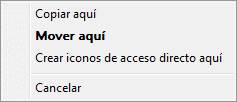
- Si en lugar de arrastrar pulsando el botón izquierdo del ratón, lo haces con el derecho, al soltar el botón aparecerá un menú dándote varias opciones, tal y como ves en la imagen. De esta forma, puedes decidir al final si copias o pegas. La opción que aparece en negrita es la que se habría realizado al arrastrar con el botón izquierdo.

Aviso legal: Autorizado exclusivamente para uso personal.
© aulaClic S.L. Todos los derechos reservados.
Prohibida la reproducción por cualquier medio.
Abril-2016

![]() Formas de copiar (Copiar y Pegar):
Formas de copiar (Copiar y Pegar):![]() Formas de mover (Cortar y Pegar):
Formas de mover (Cortar y Pegar):![]() Arrastrar con el botón derecho del ratón:
Arrastrar con el botón derecho del ratón: